
发布时间:2022-09-30 来源:win7旗舰版 浏览量:
工作和生活中投影仪的使用变的越来越频繁,一般会议演讲,大家都会准备好PPT再投影仪上播放,这样就算再多人也可以看到ppt内容。对于第一次使用投影仪的小伙伴来说,投影仪连接win10免激活笔记本电脑是一个比较复杂的操作,所以这给大家详细说明下操作步骤,让大家也能熟悉熟悉投影仪。
具体方法如下:
1、用干净的布分别清理电脑和投影仪的VGA端口,避免端口有灰尘对投影造成的影响。VGA端口通常比较好找。

2、检查VGA连接线是否完好,之后用VGA连接线连接电脑和投影仪。

3、按下电脑的“微软图标(如下图所示)”+“P”键或是“ctrl”+“F8”,不同电脑的快捷键不一样。大家可以通过搜索和尝试来找到自己电脑适用的。
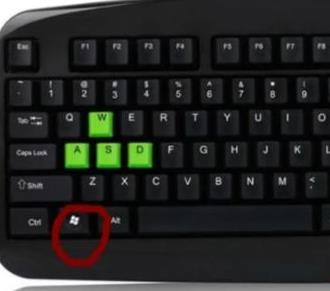
4、这时电脑会出现下图的界面有“仅计算机”“复制”“推展”“仅投影仪”四项选择。

5、这时切换到复制(按住Fn不放,再按住F4可实现切换),然后便可以实现电脑与投影仪屏幕上的画面同步了。

投影仪在我们的生活中用的越来越多,所以学习使用投影仪还是好处多多的,感兴趣的可以一起来学习连接。
windows10怎么删除无线网卡的驱动程序,本文教您win1
win10虽然很具有吸引力,特别是在版本不断更新后,win10的安装量更是不可置疑的飙高,但是在使
windows10笔记本键盘怎么禁用,本文教您禁用关闭win1
有些用户会因为习惯或者是空间的原因,将USB键盘放在笔记本的键盘上面,于是乎就出现这么一幕:自己明
本站发布的ghost系统仅为个人学习测试使用,请在下载后24小时内删除,不得用于任何商业用途,否则后果自负,请支持购买微软正版软件!
如侵犯到您的权益,请及时通知我们,我们会及时处理。Copyright @ 2018 斗俩下载站(http://www.doulia.cn) 版权所有 xml地图 邮箱: